SharePoint Forms har fungeret som et fremragende samarbejds- og administrationsværktøj i mange år. Ved hjælp af dette værktøj kan man behandle virksomhedsdata af alle typer, mængder og formål.

En SharePoint Formular er et vindue (skærm) med et antal felter med etiketter, hvor brugerne kan indtaste deres data: for- og efternavn, adresse, e-mail, telefonnummer osv. SharePoint-formularer er oprettet for at forenkle alle forretningsprocesser, arbejdsgange og også for at gøre arbejdet med en database mere behageligt og velorganiseret. Desuden hjælper formularer med etiketter brugerne med at forhindre, at der indtastes forkerte data.
Der findes mange løsninger og værktøjer til at gøre arbejdet med SharePoint-formularer lettere og til at skabe attraktive og avancerede formularer for at øge chancerne for at blive udfyldt af brugerne.
Anpasning af formularer:
: Sådan gør du det rigtigt
Mens vi bruger lister til at gemme forskellige oplysninger, hvilket er et af de grundlæggende formål med SharePoint, er der lejligheder, hvor vi ønsker at lave stilfulde og imponerende formularer eller øge deres effektivitet. Faktisk er konfigurationen og tilpasningen af SharePoint-lister ret problematisk, da forskellige formularer til dem er designet og implementeret ved hjælp af brugerdefineret kodning, InfoPath og værktøjer fra tredjepartsleverandører. Der er forskellige måder at oprette formularer til SharePoint på, hvoraf vi vil undersøge nogle af dem i denne artikel.
Formularer er designet til at afbilde, skjule og optimere data fra brugerne. De muliggør dataudveksling mellem brugere og datakilder i en browser. Formularer kan oprettes i et hvilket som helst program og er derefter knyttet til den relevante liste i SharePoint. Nogle værktøjer giver dig mulighed for at designe formularer inde i SharePoint-miljøet; det lyder dog nemmere, end det faktisk er. Uden særlige færdigheder eller hjælp fra en udvikler kan det være en reel udfordring.
Nu kan man ikke desto mindre forenkle processen ved hjælp af nogle metoder.
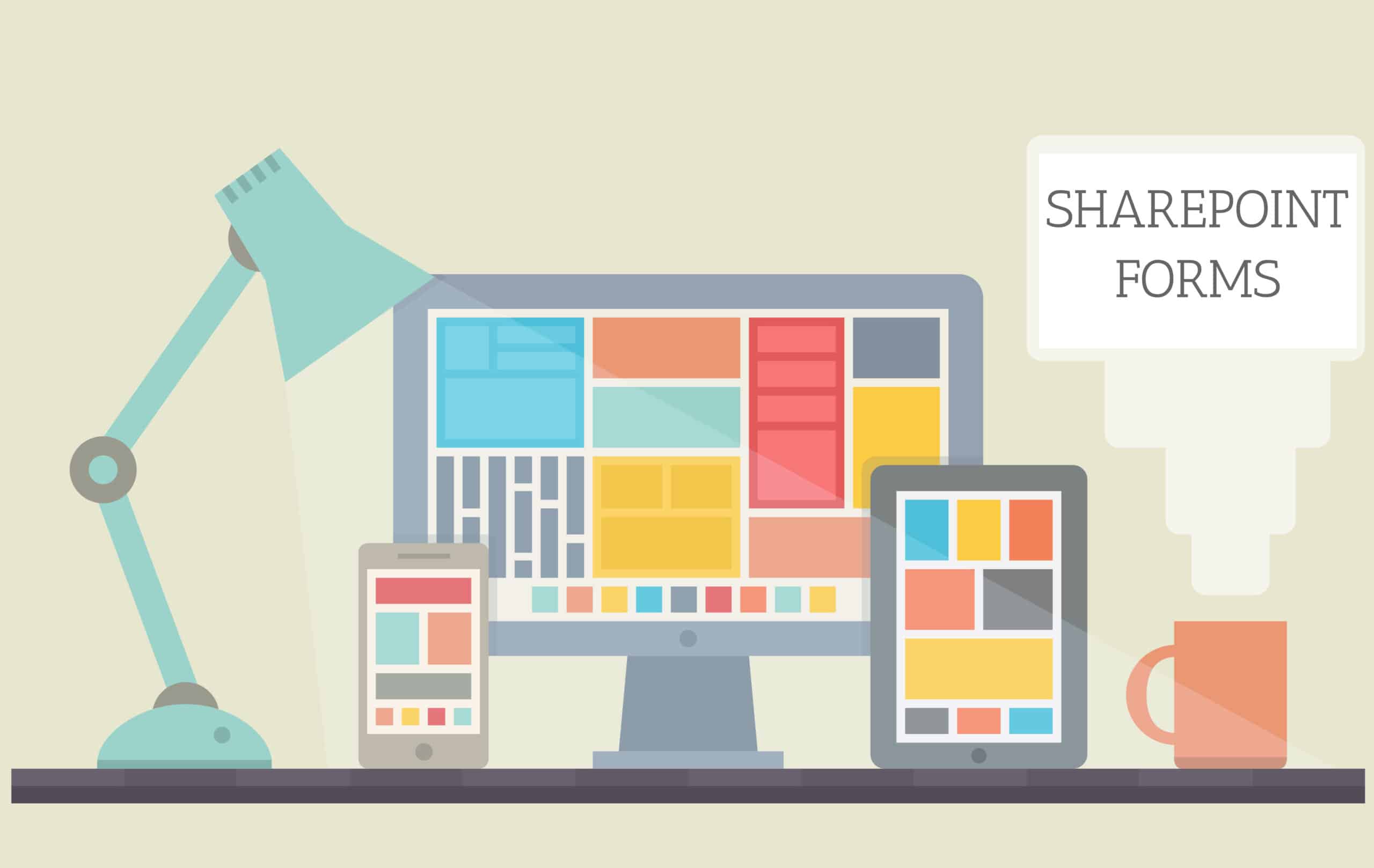
Selv om en native SharePoint-grænseflade giver de vigtigste værktøjer til at oprette brugerdefinerede formularer, f.eks. en brugerdefineret listevisning, kan man stadig have brug for at foretage mere specifikke ændringer i designet. Lad os undersøge forskellige metoder, så du kan vælge en, der passer perfekt til dine behov.
Denne metode er ideel, hvis du ikke har brug for omfattende ændringer og for det meste er tilfreds med hovedfunktionaliteten i SharePoint-formularerne. Ved oprettelse af listen er en tilsvarende formular som standard tilgængelig og muliggør:
- Feltordningsoptimering
- Inputvalidering
- Filtilknytning
- Accessbegrænsning
- Arbejdsforløb
Alle funktioner er tilgængelige i menuen Listeindstillinger og understøttes med en vejledning, når det er nødvendigt. Hvis du har brug for at køre forretningslogik på felterne, er det dog ikke det ideelle valg.
InfoPath
Dette værktøj er udviklet af Microsoft specielt til avanceret administration af SharePoint-formularer.
Det har meget mere funktionalitet i forhold til sin forgænger (XDocs), herunder:
- Opretning af flere formularvisninger
- Mulighed for at arbejde med strukturerede data
- Udvidede tekstfelter
- Kalkulationer
- Businesslogik og arbejdsgange
Det største problem med Microsoft InfoPath er, at det ikke vil blive understøttet af Microsoft i den nærmeste fremtid. En anden ulempe er den manglende intuition, som kræver en betydelig tid til en vejledning.
Dette kraftfulde værktøj gør det muligt ikke kun at tilpasse SharePoint-formularer, men også at konfigurere forskellige webdeles grænseflader. Du skal blot tilføje en Data View til din side, og den vil give dig adgang til at indsætte felter fra en datakilde som formularer. Mangfoldigheden af Designer-funktioner giver mulighed for at:
- Skjul/vis felter
- Ændre layoutet
- Arbejde med formularkoden
- Brug datakontroller
- Føj grafik og tekst til
Først og fremmest gør SharePoint Designer det muligt at påvirke SharePoint-filer og -egenskaber direkte. Derfor bør man for at få mest muligt ud af det være opmærksom på SharePoint-strukturens grundprincipper og filopbevaring for at få mest muligt udbytte af det. Dette er et gratis værktøj, der distribueres af Microsoft. Samtidig er produktet ret tricky og kræver ofte særlig ekspertise og kodningsevner.
Visual Studio
Hvis ingen løsning fra hylden opfylder dine behov, er det tid til at overveje at designe en tilpasset løsning. Visual Studio er et komplet app-udviklingsmiljø, der er i stand til at implementere næsten alle dine idéer. På grund af dets integration med SharePoint kan du udvide dets formularer med alle de nødvendige funktioner. Det er dog en bekostelig affære, der kræver ansættelse af programmører samt en del tid til udvikling, test og udarbejdelse af dokumentation. Du kan overveje en sådan løsning, når du har ressourcer til at vedligeholde et komplet softwareprojekt for blot at tilføje et par formularer i din SharePoint.
Beyond Microsoft
I dag er de fleste af de løsninger, der leveres af Microsoft og SharePoint, besværlige at bruge eller kræver særlige færdigheder for en ikke-power-bruger. For at overvinde dette problem er der dukket mange sideløsninger med en brugervenlig grænseflade op i landskabet. En af disse løsninger er en app kaldet Forms Designer fra SharePoint VirtoSoftware, der er skabt til at opfylde alle en virksomheds behov og give en meget intuitiv grænseflade. Den gør det muligt at oprette brugerdefinerede udvidede formularer direkte i SharePoint, uden at der skal opsættes yderligere programmer. Værktøjet kræver ingen kodningsevner, det fungerer som en SharePoint-app eller webpart, og det er omkostningseffektivt, samtidig med at det ikke kræver installation af en ekstra fuldskalapakke fra Microsoft. Virto Forms Designer er tilgængelig for Office 365 og for SharePoint 2016-, 2013- og 2010-platforme. SharePoint Forms Designer online add-in eller webpart er fuldt integreret med SharePoint-miljøet og arbejder direkte med SharePoint-lister.
Et fleksibelt design gør det muligt at tilpasse farver, tekststile og feltudseende, og layoutfunktionen giver mulighed for at oprette forskellige layouts af den samme SharePoint-liste for forskellige brugere eller brugergrupper. Denne funktion er vigtig for at sikre virksomhedens følsomme oplysninger og give adgang til visse data kun for brugere med tilladelser. Desuden forbedrer layouts brugervenligheden ved at vise den samme listes formular i forskellige visninger og sæt af listefelter for hver afdeling.
Du skal blot trække og slippe de brugsklare kontroller, faner, paneler og harmonikaer for at designe dine egne sofistikerede formularer til SharePoint-lister. Gem dine færdige formularer, og brug dem senere ved blot at eksportere og importere de nødvendige skabeloner.
Værktøjet giver brugerne mulighed for at oprette specifikke redigerings-, visnings- og oprettelsesformularer for forskellige indholdstyper, der er tilgængelige i en liste. Du kan f.eks. oprette særskilte formularer til redigering af emner, nye formularer til nye emner, formularer til visning af emner og formularer til redigering/nye/visninger af mapper meget hurtigt i den samme grænseflade.
Dertil kommer, at du her kan definere CSS-stilarter og udvide din formular med HTML- eller JavaScript-tillægskodning ved hjælp af indbyggede editorer. Med et ord eliminerer Forms Designer ulemperne ved standardløsninger og omfatter de fleste af deres bedste funktioner. Den brugervenlige og intuitive grænseflade kræver ingen særlige færdigheder eller uddannelse ved oprettelse af formularer, så selv en nybegynder kan nemt oprette komplekse formularer i SharePoint.
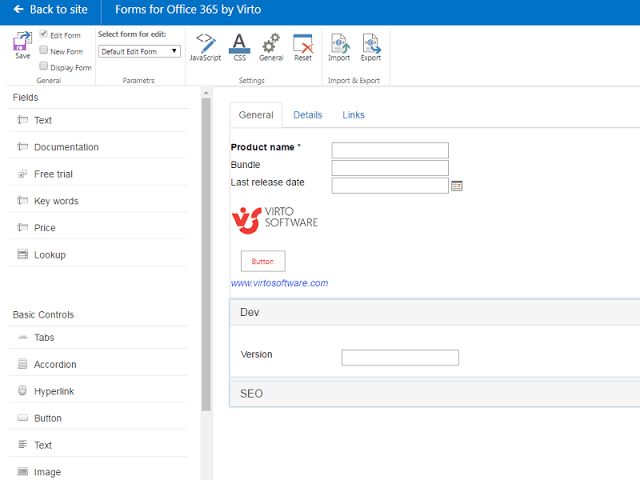
Den bedste tilpasning skal opfylde dit produkts behov
Alt i alt giver SharePoint-integrationsmulighederne brugerne stor fleksibilitet. Det er op til dig, hvilken løsning du vil vælge til din virksomhed, enten standard gratis værktøjer med den begrænsede løsning eller professionelle og intuitive apps, som Forms Designer.
Du kan lære mere om, hvordan du opretter en formular i SharePoint med Virto Forms Designer, eller downloade prøveversionen SharePoint Online Forms Designer til Office 365 eller SharePoint Forms Designer til SharePoint 2013 og 2016 og tjekke, hvordan den passer til dit eget SharePoint-miljø.
| Relaterede produkter: | |
|---|---|
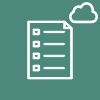 |
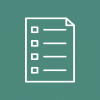 |
| Office 365 Forms Designer |
SharePoint Forms Designer |
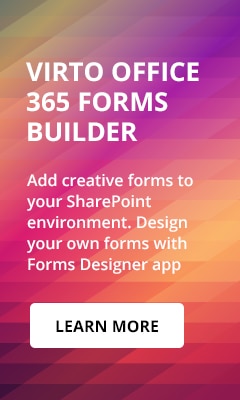
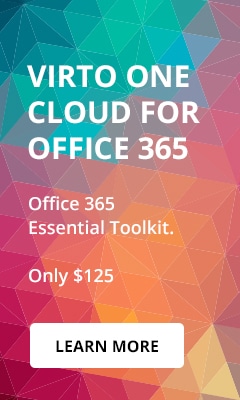



Tatiana Sushchenko er produktchef hos VirtoSoftware. Hun startede sin it-karriere hos den berømte ABBYY Lingvo tilbage i 2006 i Moskva. Derefter skiftede hun til Microsoft, hvor hun i næsten 10 år har haft forskellige marketingledelsesroller på tværs af Visio, SharePoint, Office 365 og Project. Tatiana er uddannet fra Institute of Business Studies og har en mini-MBA-grad. Hun er også uddannet fra Microsoft marketing excellence university.
Alle publikationer af forfatteren Tatiana Sushchenko